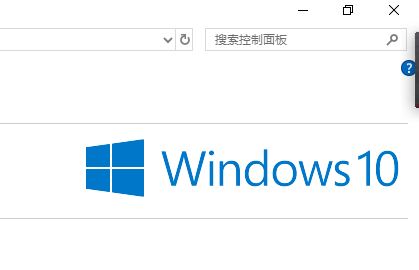
win10自定义桌面字体大小的设置方法
1、点击开始菜单,点击【设置】>>【系统】>>【显示】;
2、在右侧缩放与布局下面点击【自定义缩放】;
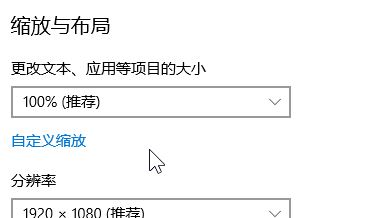
3、在自定义缩放界面。输入:100~500之间的数字,一般小编推荐大家从不110~120之间进行设置,比如设置一个数值,113,点击【应用】-【注销】,重新进入系统后看一下谁否合适,如果感觉还差点的话那继续慢慢调高数值,直到最适合你的视觉。
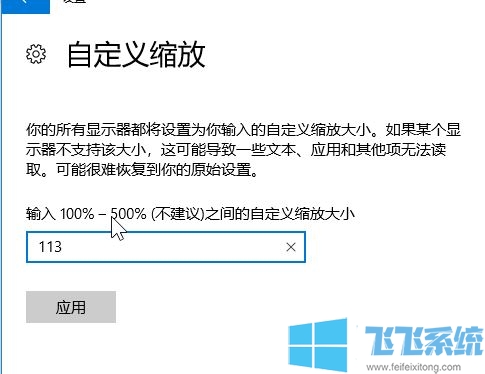
以上便是深度系统小编给大家分享介绍的win10自定义桌面字体大小的设置方法~
分享到: